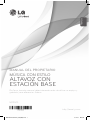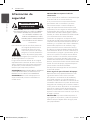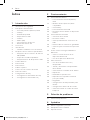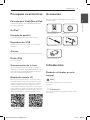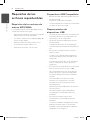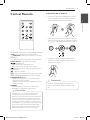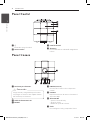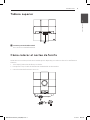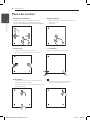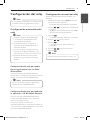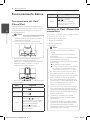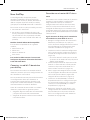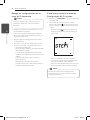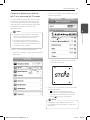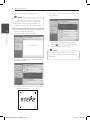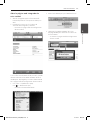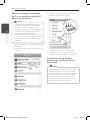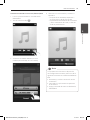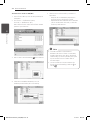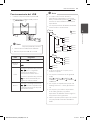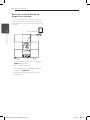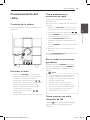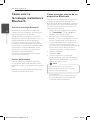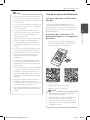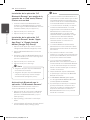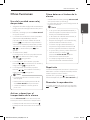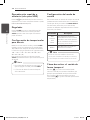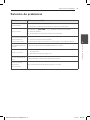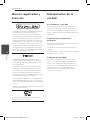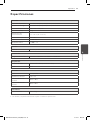LG ND8520 El manual del propietario
- Categoría
- Altavoces de acoplamiento
- Tipo
- El manual del propietario

MANUAL DEL PROPIETARIO
MÚSICA CON ESTILO
ALTAVOZ CON
ESTACIÓN BASE
ND8520
Por favor, lea este manual detenidamente antes de utilizar su equipo y
guárdelo para referencias futuras.
http://www.lg.com
ESPAÑOL
ND8520-FA.BCHLLLK_SPA(MX).indd 1 12. 6. 21. �� 9:49

1 Introducción
Información de
seguridad
PRECAUCIÓN
RIESGO DE DESCARGA
ELÉCTRICA NO ABRIR
PRECAUCIÓN: PARA REDUCIR EL RIESGO DE
DESCARGA ELÉCTRICA, NO QUITE LA CUBIERTA
(NI LA PARTE TRASERA) DE ESTE PRODUCTO.
NO HAY PARTES INTERNAS QUE
PUEDAN SER REPARADAS POR EL
USUARIO, PARA EL MANTENIMIENTO
SOLICITE PERSONAL DE SERVICIO
CALIFICADO.
Este símbolo del rayo con una echa, dentro de
un triángulo equilátero, tiene la
intención de alertar al usuario
acerca de la presencia de voltaje
peligroso, no aislado, dentro de la
carcasa del producto, que puede
ser de suciente magnitud para constituir un riesgo
de descarga eléctrica a las personas.
El signo de exclamación dentro de un triángulo
equilátero tiene la intención de alertar al usuario
sobre la presencia de instrucciones importantes
de operación y mantenimiento (servicio) en la
literatura que acompaña el producto.
ADVERTENCIA: PARA EVITAR EL RIESGO DE FUEGO
O DESCARGA ELÉCTRICA, NO EXPONGA ESTE
PRODUCTO A LA LLUVIA NI A LA HUMEDAD.
ADVERTENCIA: No instale este equipo en un
espacio connado, tal como una biblioteca o
unidad similar.
PRECAUCIÓN con respecto al cable de
alimentación
Para la mayoría de los artefactos se recomienda que
sean colocados en un circuito exclusivo;
O sea, un circuito con un único tomacorriente
que alimenta solo a ese artefacto y no tiene
otros tomacorrientes ni ramales. Verique la
página de especicaciones de este manual del
propietario para estar seguro. No sobrecargue los
tomacorrientes de la pared. Los tomacorrientes
y extensiones de cables sobrecargados, sueltos o
dañados, los cables de alimentación deshilachados
y los aislamientos de los cables dañados o
cuarteados son peligrosos. Cualquiera de estas
condiciones puede provocar descargas eléctricas o
incendios. Examine periódicamente el cable de su
artefacto y, si su aspecto indica daños o deterioros,
desenchúfelo, deje de usar el artefacto y haga
que un centro de servicios autorizado sustituya
el cable por un repuesto idéntico. Proteja el cable
de alimentación del mal uso físico o mecánico, tal
como torceduras, pliegues y pinzamientos, que lo
cierren en la puerta o le caminen encima. Preste
especial atención a los enchufes, tomacorrientes
de pared y a los puntos donde el cable sale del
artefacto. Para desconectar la alimentación de la red
eléctrica, tire del enchufe del cable de alimentación
de red. Al instalar el equipo, asegúrese de que se
pueda acceder al enchufe fácilmente.
Este dispositivo está equipado con una batería o
acumulador portátil.
Forma segura de quitar la batería del equipo:
Retire la batería o el paquete de baterías usadas
siguiendo el orden inverso al de instalación.
Para prevenir la contaminación del ambiente y
una posible amenaza a la salud de humanos y
animales, la batería usada debe ser colocada en un
contenedor adecuado en un punto de recolección
designado. No se deshaga de las baterías o batería
usadas junto con otros desperdicios. Se recomienda
que use los sistemas locales de recolección de
baterías y acumuladores. La batería no debe ser
expuesta a calor excesivo tal como los rayos del sol,
el fuego o similares.
PRECAUCIÓN: El aparato no debe exponerse al
agua (goteo ni salpicaduras) y sobre el aparato no
deberán colocarse objetos llenos de agua, como
por ejemplo oreros.
Introducción2
Introducción
1
ND8520-FA.BCHLLLK_SPA(MX).indd 2 12. 6. 21. �� 9:49

Introducción 3
Introducción
1
Instrucciones
importantes de
seguridad
1. Lea estas instrucciones.
2. Guarde estas instrucciones.
3. Siga todas las advertencias.
4. Siga todas las instrucciones.
5. No use este aparato cerca del agua.
6. Limpie únicamente con un paño seco.
7. No obstruya ninguna salida de ventilación.
Instale de acuerdo con las instrucciones del
fabricante.
8. No instale cerca de fuentes de calor como
radiadores, registros de calefacción, estufas u
otros aparatos (incluyendo amplificadores) que
produzcan calor.
9. Respete el uso de la conexión del tomacorriente
polarizado o con conexión a tierra. Un
tomacorriente polarizado tiene una cuchilla
más ancha que la otra. Un tomacorriente con
tierra tiene dos cuchillas y una pata para tierra.
La cuchilla más ancha o la pata para tierra
sirven como protección. Si el tomacorriente
proporcionado no se ajusta a su tomacorriente,
póngase en contacto con un electricista para
que lo reemplace.
10. Proteja el cable de alimentación para que
no caminen sobre él o quede atorado,
particularmente en contactos, en receptáculos
y en el punto por donde sale del aparato.
11. Solamente use los aditamentos / accesorios
especificados por el fabricante.
12. Use únicamente con el carro, estante, trípode,
soporte o mesa especificados por el fabricante
o que haya sido vendido junto con el aparato.
Cuando use un carro, tenga cuidado cuando
mueva la unidad / carro para evitar accidentes
por vuelcos.
13. Desconecte este aparato durante tormentas
eléctricas o cuando no vaya a usarlo por
períodos prolongados.
14. Haga que todo el mantenimiento sea realizado
solamente por personal técnico cualificado.
Solicite mantenimiento cuando el aparato haya
sufrido cualquier tipo de daño, por ejemplo, si el
cable de alimentación o el tomacorriente están
dañados, cuando se haya derramado líquido
sobre el aparato o hayan caído objetos sobre él,
cuando haya sido expuesto a lluvia o humedad,
cuando no funcione con normalidad o cuando
haya sufrido una caída.
ND8520-FA.BCHLLLK_SPA(MX).indd 3 12. 6. 21. �� 9:49

Índice4
Índice
1 Introducción
2 Información de seguridad
5 Principales características
5 – Pensado para iPod/iPhone/iPad
5 – AirPlay®
5 – Entrada de portátil
5 – Reproducción USB
5 – Alarma
5 – Radio (FM)
5 – Sincronización de la hora
5 – Bluetooth remoto LG
5 Accesorios
5 Introducción
5 – Símbolos utilizados en este manual
6 Requisitos de los archivos reproducibles
6 – Requisitos de los archivos de música
MP3/WMA
6 – Dispositivos USB Compatibles
6 – Requerimientos de dispositivos USB
7 Control Remoto
8 Panel frontal
8 Panel trasero
9 Tablero superior
9 Cómo colocar el núcleo de ferrita
10 Panel de control
11 Configuración del reloj
11 – Configuración automática del reloj
11 – Configuración manual del reloj
2 Funcionamiento
12 Funcionamiento básico
12 – Funcionamiento del iPod/iPhone/
iPad
12 – Modelos de iPod/ iPhone/iPad
compatibles
13 – Usar AirPlay
23 – Funcionamiento del USB
24 – Escuchar música desde un dispositivo
externo
25 Funcionamiento del radio
25 – Conexión de la antena
25 – Escuchar el radio
25 – Cómo predeterminar estaciones de
radio
25 – Borrar todas las estaciones guardadas
25 – Cómo mejorar una mala recepción de
FM
26 Cómo usar la tecnología inalámbrica
Bluetooth
26 – Cómo escuchar música de un
dispositivo Bluetooth
27 – Uso de la aplicación Bluetooth
29 Otras funciones
29 – Uso de la unidad como reloj
despertador
29 – Activar y desactivar el temporizador
de la alarma
29 – Cómo detener el timbre de la alarma
29 – Repetición
29 – Reanudar la reproducción
30 – Reproducción repetida o aleatoria
(solo para USB)
30 – Regulador
30 – Configuración de temporizador para
dormir
30 – Configuración del modo de sonido
30 – Cómo desactivar el sonido de forma
temporal
3 Solución de problemas
31 Solución de problemas
4 Apéndice
32 Marcas registradas y licencias
32 Manipulación de la unidad
33 Especificaciones
ND8520-FA.BCHLLLK_SPA(MX).indd 4 12. 6. 21. �� 9:49

Introducción 5
Introducción
1
Principales características
Pensado para iPod/iPhone/iPad
Disfrute de la música de su iPod/iPhone/iPad con
una simple conexión.
AirPlay®
Entrada de portátil
Escuche la música de su dispositivo portátil.
Reproducción USB
Disfrute de la música de su USB con una simple
conexión.
Alarma
Programe la alarma para que suene a la hora deseada.
Radio (FM)
Escuche la radio.
Sincronización de la hora
Ajusta automáticamente el reloj de la unidad por
medio de la conexión del iPod/iPhone/iPad o por la
activación de la conexión Bluetooth a través de la
aplicación “LG Bluetooth Remote”.
Bluetooth remoto LG
Puede controlar esta unidad por medio de su iPod
touch/iPhone/iPad o dispositivo Android por medio
de Bluetooth. Esta unidad y su dispositivo se deben
vincular para Bluetooth. Visite “Apple App Store” o
“Google Android Market (Google Play Store)” o use el
código QR que se muestra a continuación para buscar
aplicaciones de “LG Bluetooth Remote”. Para obtener
información detallada, consulte las páginas 27-28.
(Android OS) (Apple iOS)
Accesorios
Por favor, verique e identique los accesorios
suministrados.
Control remoto (1) Batería (1)
Antena de FM (1) Soporte para iPad (1)
Núcleo de ferrita (1)
Introducción
Símbolos utilizados en este
manual
,
Nota
Indica notas especiales y características de
operación.
>
Precaución
Indica precauciones para prevenir posibles daños
por mal uso.
ND8520-FA.BCHLLLK_SPA(MX).indd 5 12. 6. 21. �� 9:49

Introducción6
Introducción
1
Requisitos de los
archivos reproducibles
Requisitos de los archivos de
música MP3/WMA
La compatibilidad del archivo MP3/WMA con esta
unidad está limitada como sigue :
• Frecuenciademuestreo:desde32hasta48kHz
(MP3), desde 32 hasta 48 kHz (WMA)
• Tasadebits:desde32hasta320kbps(MP3),40
hasta 192 kbps (WMA)
• Máximonúmerodearchivos:Menora999
• Nºmáximodecarpetas:Menor a 99
• Extensionesdearchivo:“.mp3”/“.wma”
Dispositivos USB Compatibles
• ReproductorMP3:ReproductorMP3tipoFlash.
• UnidadFlashUSB:
Dispositivos compatibles con USB1.1.
• LafunciónUSBdeestaunidadnoescompatible
con todos los dispositivos USB.
Requerimientos de
dispositivos USB
• Losdispositivosquerequierenunprogramade
instalación adicional al ser conectados a una
computadora, no son compatibles.
• NoretireeldispositivoUSBmientrasestáen
funcionamiento.
• LabúsquedadearchivosenunUSBdegran
capacidad de almacenamiento puede demorar
más.
• Paraprevenirlapérdidadedatos,respalde
todos sus datos.
• SiustedusauncabledeextensiónUSBoun
concentrador USB, el dispositivo USB no será
reconocido.
• ElsistemadearchivosNTFSnoescompatible.
(Sólo es compatible el sistema de archivos
FAT(16/32).)
• Estaunidadnoescompatibleconunacantidad
total de archivos igual o superior a 1000.
• Noescompatiblecondiscosdurosexternos,
lectores de tarjetas, dispositivos bloqueados,
dispositivos USB tipo disco duro ni teléfonos
celulares.
• ElpuertoUSBdelaunidadnosepuede
conectar a una computadora. La unidad
no puede ser usada como dispositivo de
almacenamiento.
• AlgunosdispositivosUSBpodríannofuncionar
con esta unidad.
• EstaunidadpuedecargareliPod/iPhone
conectándolo al puerto USB cuando está
encendida.
• EstaunidadnopuedecargareliPad
conectándolo al puerto USB aunque esté
encendida.
• Siconectasuteléfonointeligenteenelpuerto
USB, solo lo puede cargar si la unidad está
encendida. (Es posible que algunos teléfonos
inteligentes no se carguen.)
ND8520-FA.BCHLLLK_SPA(MX).indd 6 12. 6. 21. �� 9:49

Introducción 7
Introducción
1
Control Remoto
1
(POWER) : Interruptor para ENCENDER y APAGAR.
SLEEP : Ajusta el temporizador para dormir.
P
FUNCTION : Selecciona la función y la fuente
de entrada.
+/- (Volumen): Ajusta el volumen de los altavoces.
SOUND EFFECT : Elije efectos de sonido.
/ (Saltar/buscar) :
-
Salta rápido hacia adelante o atrás.
-
Busca una sección dentro de un archivo.
(Reproducir/pausa) : Inicia o pone en pausa la
reproducción.
@
: Silencia el sonido.
h
: Selecciona el modo de reproducción. (ONE/
DIR/ALL/RAND(RANDOM)/OFF) (solo para USB)
FOLDER/PRESET
W
/
S
:
-
Selecciona la carpeta o el archivo que desea
reproducir. (solo para USB)
-
Selecciona un número preestablecido para una
estación de radio.
MEMORY :
-
Almacena todas las emisoras programadas.
-
Borra todas las emisoras programadas.
La batería que se usa en este dispositivo puede
presentar riesgos de incendio o quemaduras
químicas si no se la trata de la manera adecuada. No
vuelva a cargar las baterías y tampoco las desarme,
incinere o caliente por encima de los 100 °C (212 °F).
Sustituya solamente con baterías con el número de
pieza CR2025 . Si usa otra batería puede haber riesgo
de incendio o explosión. Elimine la batería usada.
Mantenga la batería lejos del alcance de los niños.
No desarme la batería ni la elimine en el fuego.
>
Precaución
Instalación de la batería
1. Gire la tapa del compartimiento de la batería
hacia la izquierda con una moneda. Retire la
tapa del compartimiento de la batería.
2. Inserte y fije la batería con el polo positivo (+)
hacia el mismo lado que se encuentra la marca
(+) en la tapa del compartimento de la batería.
3. Coloque la tapa del compartimiento de la
batería en el control remoto y gírela hacia la
derecha para cerrarla.
No abra la tapa del compartimiento de la
batería con los dedos. Podría romperse una
uña.
>
Precaución
ND8520-FA.BCHLLLK_SPA(MX).indd 7 12. 6. 21. �� 9:49

Introducción8
Introducción
1
Panel frontal
Panel trasero
a 1
Enciende o apaga la unidad.
b
Sensor remoto
c
Panel de control
d
Altavoces
Estaunidadtieneunsubwooferintegradoen
la base.
a
Conducto para altavoces
Tenga cuidado y asegúrese de que los niños
no pongan sus manos u otros objetos dentro
del conducto para altavoces.
>
Precaución
b
Cable de alimentación AC
c
FM ANT.
d
PORT.IN (3.5 mm)
Para escuchar la música de su dispositivo
portátil.
e
USB Port
Reproduce archivos de música al conectar el
dispositivo USB.
f
Alarm On/O
- Ajusta la alarma del reloj.
- Apaga la alarma.
- Muestra el ajuste de la alarma.
g
Clock
Para congurar el reloj y comprobar la hora.
ND8520-FA.BCHLLLK_SPA(MX).indd 8 12. 6. 21. �� 9:49

Introducción 9
Introducción
1
Tablero superior
a
Conector para iPod/iPhone/iPad
Para conectar un iPod/iPhone/iPad.
Cómo colocar el núcleo de ferrita
Debe colocar un núcleo (incluido con el modelo que ha adquirido) para reducir o eliminar las interferencias
eléctricas.
1. Jale el tope [a] del núcleo de ferrita para abrirlo.
2. Enrosque una vez, el cable de alimentación alrededor del núcleo metálico.
3. Cierre el núcleo de ferrita hasta oír un clic.
ND8520-FA.BCHLLLK_SPA(MX).indd 9 12. 6. 21. �� 9:49

Introducción10
Introducción
1
Panel de control
y
Función de conmutador :
Toque
P
o deslice el dedo de izquierda o
derecha. Selecciona la función y la fuente de
entrada. (IPOD/BT(Bluetooth)/PORT/FM/USB/AIR)
y
Saltar/buscar :
-
Salta rápido hacia adelante o atrás.
-
Busca una sección dentro de un archivo.
y
Arriba/abajo :
-
Selecciona la carpeta o el archivo que desea
reproducir. (solo para USB)
-
Selecciona un número preestablecido para una
estación de radio.
y
:
-
Conecte esta unidad a una red Wi-Fi.
-
Sólo aparece en el modo “AIR”.
y
Reproducir/pausa :
-
Toque la posición central para reproducir o
poner en pausa.
-
Selección.
y
-/+ (Volumen) :
Ajusta el volumen de los altavoces.
ND8520-FA.BCHLLLK_SPA(MX).indd 10 12. 6. 21. �� 9:49

Introducción 11
Introducción
1
Configuración del reloj
Si se interrumpe la alimentación o se desconecta
el enchufe, se borra la configuración del reloj.
,
Nota
Configuración automática del
reloj
y
Asegúrese de que su iPod/iPhone/iPad
o su dispositivo Android tiene el reloj
correctamente congurado.
y
En el modo de espera, el reloj no se
sincroniza con el iPod/iPhone/iPad o el
dispositivo Android.
y
En la sincronización automática del reloj,
la aplicación "LG Bluetooth Remote" tiene
prioridad sobre el sistema de la estación base.
y
El formato de 24 horas solo se puede
establecer para el sistema operativo de
Android.
,
Nota
Configuración del reloj por medio
de la sincronización con su iPod/
iPhone/iPad
Conecte rmemente el iPod/iPhone/iPad. A
continuación, la conguración del reloj en panel de
control se sincronizará con iPod/iPhone/iPad.
La hora sincronizada puede ser ligeramente
diferente de la del iPod/iPhone/iPad.
,
Nota
Configuración del reloj por medio de
la aplicación “LG Bluetooth Remote”
Instale la aplicación “LG Bluetooth Remote” en
su iPod touch/iPhone/iPad o en su dispositivo
Android. (ver páginas 27-28)
El reloj de su unidad se sincronizará
automáticamente con su dispositivo por medio de
la activación de la conexión Bluetooth a través de la
aplicación “LG Bluetooth Remote”.
Configuración manual del reloj
El reloj se puede congurar manualmente, si es
necesario.
1. Mantenga pulsado el botón Clock en el panel
trasero durante dos segundos.
-
Los dígitos del reloj comienzan a parpadear.
2. Presione / para seleccionar el formato de
12/24 horas.
-
12:00 (para una visualización de p. m.) o 0:00
(para mostrar formato de 24 horas)
3. Presione .
-
Los dígitos de la hora comienzan a parpadear.
4. Presione / para fijar la hora.
5. Presione .
-
Los dígitos de los minutos comienzan a
parpadear.
6. Presione / para fijar los minutos.
7. Presione .
Si quiere reiniciar el reloj, repita los pasos 1 a 7.
,
Nota
ND8520-FA.BCHLLLK_SPA(MX).indd 11 12. 6. 21. �� 9:49

2 Funcionamiento
Funcionamiento12
Funcionamiento
2
Funcionamiento básico
Funcionamiento del iPod/
iPhone/iPad
Puede disfrutar del sonido del iPod/iPhone/iPad a
través de esta unidad. Para conocer detalles acerca
del iPod/iPhone/iPad, consulte la Guía de usuario
de iPod/iPhone/iPad.
y
Te recomendamos retirar la funda de tu
iPod/iPhone/iPad antes de colocar tu iPod/
iPhone/iPad en el muelle.
y
Instala el soporte para iPad suministrado para
mantener estable el iPad antes de colocar el iPad.
,
Nota
1. Conecte firmemente el iPod/iPhone/iPad.
Cuando esta unidad se conecta con la
alimentación, el iPod/iPhone/iPad se enciende
automáticamente y comienza a cargarse
aunque esté en modo de espera.
2. Presione
P
FUNCTION o
P
para seleccionar
la función IPOD.
Para Haga esto
Reproducir
Presione
Poner en pausa
Durante la reproducción,
presione
Saltar
Durante la reproducción,
presione / para ir al
siguiente archivo o para regresar
al comienzo del archivo actual.
Durante la reproducción,
presione dos veces
brevemente para regresar al
archivo anterior.
Para Haga esto
Buscar
Presione y mantenga presionada
/ durante la
reproducción, y deje de
presionarla en el punto que
desea escuchar.
Modelos de iPod/ iPhone/iPad
compatibles
Esta unidad es compatible con los siguiente modelos ;
y
iPod touch 1G, 2G, 3G, 4G
y
iPod nano 2G, 3G, 4G, 5G, 6G
y
iPhone 3G / iPhone 3GS
y
iPhone 4 / iPhone 4S
y
iPad / iPad 2
y
Aparece un m1ensaje de error “ERROR”,
cuando :
-
su iPod/iPhone/iPad no está conectado
rmemente.
-
esta unidad reconoce a su iPod/iPhone/iPad
como dispositivo desconocido.
-
su iPod/iPhone/iPad está excepcionalmente
bajo de carga.
/
Es necesario cargar la batería.
/
Si carga la batería cuando la carga del iPod/
iPhone/iPad está extremadamente baja,
puede demorar más tiempo en cargarlo.
y
Es posible que no pueda controlar su iPod/
iPhone/iPad desde esta unidad cuando su
iPod/iPhone/iPad no funcione correctamente.
y
Dependiendodelaversióndesoftware
de su iPod/ iPhone/iPad es posible que no
pueda controlar el iPod/ iPhone/iPad desde
esta unidad. Recomendamos instalar la
versiónmásrecientedelsoftware.
y
Si usa una aplicación, realiza una llamada, o
envía y recibe mensajes de texto SMS, etc.
en un iPod touch/iPhone/iPad, desconéctelo
del puerto iPod touch/iPhone/iPad de esta
unidad y luego úselo.
y
Si tiene algún problema con su iPod/
iPhone/iPad,porfavor,visitewww.apple.
com/support.
y
El iPod touch, el iPhone y el iPad pueden
funcionar de manera diferente que el iPod.
Es posible que necesite algún control
adicional para utilizarlos junto a esta unidad.
(por ejemplo, “slide to unlock”)
,
Nota
ND8520-FA.BCHLLLK_SPA(MX).indd 12 12. 6. 21. �� 9:49

Funcionamiento 13
Funcionamiento
2
Usar AirPlay
La tecnología AirPlay de Apple te permite
reproducir tu biblioteca de música de iTunes,
almacenada en un Mac, PC, iPhone, iPod touch o
iPad en cualquier dispositivo válido para AirPlay
(por ejemplo tu ND8520) conectado a la red Wi-Fi.
Para trasmitir audio sin cable para AirPlay, necesitas :
y
Un router Wi-Fi certificado
y
Un servidor para tu biblioteca de música de
iTunes, por ejemplo, un iPod touch/iPhone/iPad
con instalado iOS 4.3.3 (o posterior) o PC/Mac
válido para Wi-Fi con instalado iTunes 10.2.2 (o
posterior)
Modelos de iPod/ iPhone/iPad compatibles
Esta unidad es compatible con los siguiente
modelos ;
y
iPod touch 3G, 4G
y
iPhone 3GS
y
iPhone 4 / iPhone 4S
y
iPad / iPad 2
Esta unidad se debe conectar a la misma red
local que tu dispositivo del servidor de iTunes a
través del router Wi-Fi.
Conecta a tu red Wi-Fi doméstica
para AirPlay
Para conectar esta unidad a tu existente red Wi-Fi
doméstica, necesitas aplicar tus conguraciones de
Wi-Fi domésticas a esta unidad.
Una vez conectada con éxito, está unidad recordará
las configuraciones de tu Wi-Fi doméstica. A
partir de ahora puedes disfrutar de AirPlay cada
vez que ésta unidad esté encendida y conectada
automáticamente a tu red Wi-Fi doméstica.
Antes de la conexión de ésta unidad a tu red Wi-Fi
doméstica, comprueba los siguientes puntos.
1. Asegúrate de que tu router Wi-Fi está encendido
y de que está funcionando correctamente.
2. Asegúrate de que ésta unidad se ha encendido
e iniciado con éxito.
Conexión con el router Wi-Fi de su
casa
Para conectar esta unidad al router Wi-Fi, necesitas
accederalapáginawebdelaconfiguración
integrada de esta unidad para cambiar las
configuraciones Wi-Fi internas. Para hacer ésto,
necesitas un dispositivo válido de Wi-Fi con un
navegador de Internet para una conexión a esta
unidad Wi-Fi temporal. El dispositivo válido de Wi-Fi
puede ser un iPod touch/iPhone/iPad o un PC/Mac
válido para Wi-Fi.
Siga la secuencia de abajo para la conexión de
esta unidad a un router Wi-Fi de su casa
1. Recoge las configuraciones de tu router Wi-Fi
doméstico y escríbelas en un papel para
usarlas durante la configuración de esta unidad
(consulta “Recoge las configuraciones de tu
route Wi-Fi doméstico” en la página 14).
2. Cambia esta unidad a modo de Configuración
Wi-Fi asistido (consulta “Cambia esta unidad a
el modo de Configuración Wi-Fi Asistida” en la
página 14).
-
Una nueva red Wi-Fi creada por ésta unidad
aparecerá con el nombre de red (SSID) de “LG
AUDIO Setup XXXXXX”.
3. Conecta temporalmente tu dispositivo válido
de Wi-Fi a la nueva red Wi-Fi creada (consulta
“Conecta tu dispositivo válido de Wi-Fi a la
nueva red Wi-Fi creada” en la página 15).
4. Abrelapáginawebintegradadeestaunidad
con el Navegador de Internet de tu dispositivo
Wi-Fiválido(consulta“Abrelapáginaweb
integrada de esta unidad” en la página 17).
5. Conecta tu unidad (ND8520) a la red Wi-Fi
disponible basada en las configuraciones que
has escrito en el papel en el paso 1 (consulta
“Conecta tu unidad (ND8520) a la red Wi-Fi
disponible” en la página 18).
6. Restaura tu dispositivo válido de Wi-Fi a tus
configuraciones Wi-Fi domésticas existentes
(consulta “Restaura tu dispositivo válido de
Wi-Fi a tus configuraciones Wi-Fi domésticas
existentes” en la página 20).
ND8520-FA.BCHLLLK_SPA(MX).indd 13 12. 6. 21. �� 9:49

Funcionamiento14
Funcionamiento
2
Recoge las configuraciones de tu
route Wi-Fi doméstico
Consulta siempre la guía del usuario de tu
router Wi-Fi doméstico para instrucciones
detalladas.
,
Nota
1. Conecta tu dispositivo válido de Wi-Fi a tu red
Wi-Fi doméstica existente.
2. Lanza el navegador de Internet (por ejemplo
Apple Safari o Microsoft Internet Explorer) a tu
dispositivo válido Wi-Fi.
3. Abre la página de configuración de tu router
Wi-Fi doméstico.
4. Encuentra la pestaña de configuración Wi-Fi y
escribe en un papel la siguiente información :
-
Nombre de la Red (SSID)
-
Modo de seguridad Wi-Fi (normalmente WEP,
WPA o WPA2 si válidos)
-
Si el modo de seguridad de tu router Wi-Fi
doméstico es “WEP”, esta unidad soporta sólo
“OPEN”.
-
Contraseña de Wi-Fi (si está validada la
seguridad Wi-Fi)
-
Modo DHCP (validado o invalidado)
-
Conguraciones de la dirección IP estática (si
el modo DHCP está validado)
Cambia esta unidad a el modo de
Configuración Wi-Fi Asistida
1. Presiona
P
FUNCTION o
P
para seleccionar
la función “AIR”.
2. En el panel de control, presiona, mantén
presionado y libera , en el panel de control
de esta unidad hasta que aparezca el mensaje
“STEP1”.
-
El icono Airplay parpadea y aparece el
mensaje “STEP1” en el panel de control de
esta unidad.
-
Una nueva red Wi-Fi de esta unidad en si
misma se ha creado con el nombre de red
(SSID) de “LG AUDIO Setup XXXXXX”.
-
Esto tarda unos 30 segundos y más para una
creación con éxito de esta nueva red Wi-Fi.
Después de terminar las configuraciones
manuales Wi-Fi para esta unidad, esta nueva
red Wi-Fi desaparece.
,
Nota
ND8520-FA.BCHLLLK_SPA(MX).indd 14 12. 6. 21. �� 9:49

Funcionamiento 15
Funcionamiento
2
Conecta tu dispositivo válido de
Wi-Fi a la nueva red Wi-Fi creada
La nueva red Wi-Fi creada por esta unidad sólo
permite el acceso de un dispositivo válido Wi-
Fi. Para evitar interferencias con cualquier otro
dispositivo Wi-Fi, te recomendamos deshabilitar
temporalmente la función Wi-Fi en otros
dispositivos Wi-Fi.
y
“LG AUDIO Setup XXXXXX” es la red Wi-Fi
temporal y asistente para la conexión de
esta unidad al router Wi-Fi de su casa.
y
No puedes utilizar Internet en tu iPod
touch/iPhone/iPad o en tu PC/Mac válido
para Wi-Fi mientras esté conectado a la red
“LG AUDIO Setup XXXXXX”.
,
Nota
Opción 1 : Usa tu iPod touch/iPhone/iPad
1. Selecciona “Settings” -> “Wi-Fi” en tu iPod touch/
iPhone/iPad.
2. Selecciona “LG AUDIO Setup XXXXXX” en la lista
de redes disponibles.
-
El mensaje “STEP2” aparece en el panel de
control de esta unidad.
3. Espera para una conexión con éxito en tu iPod
touch/iPhone/iPad.
-
se muestra en el ángulo superior
izquierdo de tu iPod touch/iPhone/iPad.
-
Durante este procedimiento, el icono de
AirPlay continua parpadeando.
Si “LG AUDIO Setup XXXXXX” no está en la
lista, intenta escanear de nuevo las redes Wi-Fi
disponibles.
,
Nota
ND8520-FA.BCHLLLK_SPA(MX).indd 15 12. 6. 21. �� 9:49

Funcionamiento16
Funcionamiento
2
Opción 2 : Usa tu PC/Mac válido para Wi-Fi
y
Consulta la guía del usuario de tu PC/Mac para
ver cómo conectar tu PC/Mac a una red Wi-Fi.
y
Durante la conexión de una red Wi-Fi, no
conectes ningún cable de red a tu PC/Mac.
,
Nota
1. Abre la herramienta de configuración Wi-Fi o el
panel de control de tu PC/Mac.
2. Escanea las redes Wi-Fi disponibles.
3. Selecciona “LG AUDIO Setup XXXXXX” en la lista
de redes disponibles.
-
El mensaje “STEP2” aparece en el panel de
control de esta unidad.
4. Espera hasta que una conexión Wi-Fi con éxito
en tu PC/Mac.
-
Durante este procedimiento, el icono de
AirPlay permanece parpadeando en el
panel de control de esta unidad.
Si “LG AUDIO Setup XXXXXX” no está en la
lista, intenta escanear de nuevo las redes Wi-Fi
disponibles.
,
Nota
ND8520-FA.BCHLLLK_SPA(MX).indd 16 12. 6. 21. �� 9:49

Funcionamiento 17
Funcionamiento
2
Abre la página web integrada de
esta unidad
1. Abra el navegador Apple Safari o Microsoft
Internet Explorer en su dispositivo válido para
Wi-Fi.
2. Introduce “192.168.1.111” en la barra de
dirección del navegador y confirma.
-
Semuestralapáginawebdeconguración
de esta unidad.
Si usas Safari en tu PC/Mac válido para Wi-Fi, puedes
además seleccionar “LG AUDIO XXXXXX“ desde la
lista Bonjour desplegable para entrar directamente
enlapáginawebdeconfiguracióndeestaunidad.
1. Clic “Safari” -> “Preferences”. (Mac)
Clic “ “ -> “Preferences”. (PC)
-
Se muestra el menú Marcadores.
2. Marca “Include Bonjour” para “Bookmarks bar”.
3. Selecciona “LG AUDIO XXXXXX” de la lista
desplegable Bonjour mostrada en la barra de
los marcadores.
-
Semuestralapáginawebdeconguración
de esta unidad.
ND8520-FA.BCHLLLK_SPA(MX).indd 17 12. 6. 21. �� 9:49

Funcionamiento18
Funcionamiento
2
Conecta tu unidad (ND8520) a la
red Wi-Fi disponible
1. Selecciona el nombre de tu red (SSID) desde
“WirelessNetwork”.
2. Introduce la clave de red si es requerido.
3. Toca o haz clic en “OK” para proceder con el
cambio de configuraciones de la red.
-
Sigue las instrucciones que aparecen
en pantalla para cambiar y conrmar las
conguraciones Wi-Fi internas de esta
unidad.
-
Por favor, espere unos 30 segundos o más.
4. Si esta unidad está conectada con éxito a tu red
Wi-Fi doméstica,
-
El icono de AirPlay deja de parpadear y
permanece jo.
-
Aparece el mensaje “CONN” durante un
momento y a continuación aparece el
mensaje “AIR” en el panel de control.
Si hay algún problema durante la conexión de
la red, si esta unidad falla en la conexión de la
red Wi-Fi o si has introducido una contraseña
incorrecta, Airplay icon parpadea en color
verde y aparece el mensaje “ERROR” durante
un momento y, a continuación aparece el
mensaje “AIR” en el panel de control de esta
unidad. En este caso, intenta de nuevo la
conexión de la red desde “Cambia esta unidad
a el modo de Configuración Wi-Fi Asistida”.
,
Nota
ND8520-FA.BCHLLLK_SPA(MX).indd 18 12. 6. 21. �� 9:49

Funcionamiento 19
Funcionamiento
2
Cambia las configuraciones
Wi-Fi internas de esta unidad
Enlapáginawebdeconfiguracióndeesta
unidad, puedes cambiar las configuraciones
Wi-Fi internas de esta unidad para la conexión
de esta unidad a tu red Wi-Fi doméstica
existente.
Asegúrate de que los ajustes de la página
webdeconfiguraciónseadaptanalas
configuraciones que escribiste en un papel, de
tu red Wi-Fi doméstica.
A
Seleccionaunalenguaparalapáginaweb
de configuración.
B
CurrentNetwork:Muestraelnombredela
actual red conectada (SSID).
Current IP Address : Muestra la actual
dirección IP conectada.
SoftwareVersion:Muestralaversióndel
softwareactualdeestaunidad.
C
Device Name : Si lo deseas, puedes
mantener el nombre del dispositivo
predefinido o modificarlo mediante el
cambio de texto en el cuadro de texto.
Toca o haz clic en “Apply” para proceder
con el cambio del nombre del dispositivo.
D
WirelessNetwork:Seleccionatured
inalámbrica e introduce tu contraseña de
red, si es aplicable.
,
Nota
E
Si deseas introducir el nombre de la
red manualmente (SSID) (por ejemplo,
si quieres ocultar tu SSID), selecciona
“CONFIGURE MANUALLY” de “Wireless
Network”.
F
Ifyouwanttosettheadvancedmanual
settings, tap or click “[+] Advanced
Settings”.
G
Toca o haz clic en “OK” para proceder con el
cambio de configuraciones de la red.
ND8520-FA.BCHLLLK_SPA(MX).indd 19 12. 6. 21. �� 9:49

Funcionamiento20
Funcionamiento
2
Restaura tu dispositivo válido de
Wi-Fi a tus configuraciones Wi-Fi
domésticas existentes
y
“LG AUDIO Setup XXXXXX” es la red Wi-Fi
temporal y asistente para la conexión de
esta unidad al router Wi-Fi de su casa.
y
Tu dispositivo del servidor iTunes debe estar
conectado a la misma red local que esta
unidad a través de el router Wi-Fi.
y
Asegúrate de que los ajustes de los pasos 2 y
3 de abajo se adaptan a las conguraciones
que escribiste en un papel, de tu red Wi-Fi
doméstica.
,
Nota
1. Selecciona “Settings” -> “Wi-Fi” en tu iPod touch/
iPhone/iPad.
y
O abre la lista de redes Wi-Fi disponible en tu
PC/Mac.
2. Selecciona el nombre de tu red (SSID) de la lista
de redes inalámbricas disponible.
3. Introduce la clave de red si es requerido.
4. Espera hasta que la conexión Wi-fi se haya
realizado con éxito a tu red Wi-Fi doméstica.
Transferencia audio desde tu
biblioteca de música de iTunes a
esta unidad
Asegúrate de que tu dispositivo del servidor
iTunes esté conectado a la misma red Wi-Fi
que esta unidad. Un servidor para tu biblioteca
de música de iTunes, por ejemplo, un iPod
touch/iPhone/iPad con instalado iOS 4.3.3
(o posterior) o PC/Mac válido para Wi-Fi con
instalado iTunes 10.2.2 (o posterior).
,
Nota
ND8520-FA.BCHLLLK_SPA(MX).indd 20 12. 6. 21. �� 9:49

Funcionamiento 21
Funcionamiento
2
Transferencia desde tu iPod touch/iPhone/iPad
1. Lanza la plicación de “Music” a tu iPod touch/
iPhone/iPad.
2. Toca el icono de AirPlay .
3. Selecciona “LG AUDIO XXXXXX” (o usa un
nombre personalizado) de la lista AirPlay.
4. Selecciona un archivo media y comienza a
reproducir.
-
Después de un momento, empezarás a
escuchar música desde esta unidad.
-
Dependiendo del ambiente de tu conexión
y de las condiciones de la red, la salida de
audio se puede retrasar.
Si no puedes escuchar música después de
una configuración con éxito, realiza una de las
siguientes axcciones en tu iPod touch/iPhone/
iPad:
y
Desconecta y vuelve a conectar al mismo
router Wi-Fi.
y
Cierra todas las aplicaciones en ejecución
en el entorno.
y
Apaga y enciende de nuevo tu iPod touch/
iPhone/iPad.
,
Nota
ND8520-FA.BCHLLLK_SPA(MX).indd 21 12. 6. 21. �� 9:49

Funcionamiento22
Funcionamiento
2
Transferencia desde tu PC/Mac
1. Lanza iTunes 10.2.2 (o una versión posterior) en
tu PC/Mac.
2. Clic “iTunes” -> “Preferences”. (Mac)
Clic “Edit” -> “Preferences”. (PC)
Marca“AllowiTunesaudiocontrolfromremote
speakers” para “Devices”.
3. Haz clic ene l icono de AirPlay de la ventana.
4. Selecciona “LG AUDIO XXXXXX” (o usa un
nombre personalizado) de la lista AirPlay.
5. Selecciona un archivo media y comienza a
reproducir.
-
Después de un momento, empezarás a
escuchar música desde esta unidad.
-
Dependiendo del ambiente de tu conexión
y de las condiciones de la red, la salida de
audio se puede retrasar.
y
Cuando transeres audio desde tu
biblioteca de música iTunes a un PC/Mac,
puedes seleccionar más de un dispositivo
válido AirPlay (si está disponible) en el paso
3 para transferir música a todos ellos al
mismo tiempo.
y
Si estás usando una versión anterior de
iTunes, el icono de AirPlay puede ser
en
vez de .
,
Nota
ND8520-FA.BCHLLLK_SPA(MX).indd 22 12. 6. 21. �� 9:49

Funcionamiento 23
Funcionamiento
2
Funcionamiento del USB
1. Conecte el dispositivo USB al puerto USB.
2. Para seleccionar la función USB presione
P
FUNCTION o
P
.
Desconexión del dispositivo USB de la unidad.
1. Seleccione un modo/función diferente.
2. Retire el dispositivo USB de la unidad.
,
Nota
Para Haga esto
Reproducir
Presione
Poner en
pausa
Durante la reproducción, presione
Saltar
Durante la reproducción, presione
/ para ir al siguiente
archivo o para regresar al
comienzo del archivo actual.
Durante la reproducción, presione
dos veces brevemente para
regresar al archivo anterior.
Buscar
Presione y mantenga presionada
/ durante la reproducción,
y deje de presionarla en el punto
que desea escuchar.
y
Si cambia a otra función durante la
reproducción, luego regresa a la función
USB y a continuación presiona
, puede
escuchar la música desde el último punto
reproducido.
y
Las carpetas/archivos del USB se reconocen
como se indica a continuación.
RAÍZ
CARPETA
ARCHIVO
5
ARCHIVO 8
ARCHIVO 9
ARCHIVO 10
ARCHIVO
3
ARCHIVO
4
ARCHIVO
11
ARCHIVO
12
ARCHIVO
13
ARCHIVO
14
ARCHIVO
1
ARCHIVO
2
ARCHIVO
6
ARCHIVO
7
ARCHIVO
CARPETA 1
CARPETA 3
CARPETA 4
CARPETA 2
CARPETA 5
CARPETA 6
CARPETA 7
CARPETA 8
y
Si no hay archivos en la carpeta, no se
muestra la carpeta.
y
Las carpetas se muestran en el siguiente
orden;
RAÍZ
CARPETA 1 CARPETA 3
CARPETA 7 CARPETA 8 CARPETA 5
CARPETA 6
y
Los archivos se reproducen uno por uno
desde
$
archivon.º1hasta
$
archivon.º
14.
y
Las carpetas y los archivos se presentan
en el orden grabado y se pueden
representar de diferentes formas según las
circunstancias de la grabación.
y
*RAÍZ: La primera pantalla que se ve cuando
una computadora reconoce el USB es la
"RAÍZ".
,
Nota
ND8520-FA.BCHLLLK_SPA(MX).indd 23 12. 6. 21. �� 9:49

Funcionamiento24
Funcionamiento
2
Escuchar música desde un
dispositivo externo
La unidad puede usarse para reproducir música
desde muchos tipos de dispositivos externos. (El
cable portátil no se suministra como accesorio con
la unidad.)
MP3 or PMP etc
1. Conecte el dispositivo externo a la conexión
PORT.IN de la unidad.
2. Para encender, presione
1
.
3. Para seleccionar la función PORT (PORTÁTIL),
presione
P
FUNCTION o
P
.
4. Encienda el dispositivo externo e inicie la
reproducción.
ND8520-FA.BCHLLLK_SPA(MX).indd 24 12. 6. 21. �� 9:49

Funcionamiento 25
Funcionamiento
2
Funcionamiento del
radio
Conexión de la antena
Conecte el cable de la antena FM al conector de
antena FM.
Escuchar el radio
1. Presione
P
FUNCTION o
P
varias veces
hasta que aparezca FM en el panel de control.
Se sintoniza la última emisora recibida.
2. Sintonización automática : Presione /
durante unos 2 segundos hasta que comience a
cambiar el indicador de frecuencia, luego
suéltelo. La búsqueda se detiene cuando la
unidad sintoniza una estación.
Sintonización manual : Presione /
repetidamente.
3. Para ajustar el volumen, presione -/+ (Volumen).
Cómo predeterminar
estaciones de radio
Puede guardar hasta 10 estaciones de FM
predeterminadas.
Antes de sintonizar, asegúrese de que el volumen
esté bajo.
1. Presione
P
FUNCTION o
P
varias veces
hasta que aparezca FM en el panel de control.
2. Seleccione la frecuencia deseada con / .
3. Presione MEMORY. Un número preseleccionado
parpadeará en el panel de control
4. Presione FOLDER/PRESET
W
/
S
para
seleccionar el número predeterminado que
desee
5. Presione MEMORY. Se almacenará la estación
de radio.
6. Repita los pasos 2 a 5 para almacenar otras
estaciones.
Presione FOLDER/PRESET
W
/
S
para seleccionar
una estación predeterminada.
Borrar todas las estaciones
guardadas
Mantenga presionado MEMORY durante dos
segundos. Se ilumina “CLR”. Pulse MEMORY de
nuevo. A continuación se borrarán todas las
emisoras.
• Si ya se conguraron todas las estaciones,
aparece "FULL" en el panel de control
durante un instante y luego parpadea un
número precongurado.
• Aunque todas las estaciones estén
presintonizadas, se puede agregar una
estación sustituyendo la estación anterior.
• No se pueden borrar las estaciones
predeterminadas una por una.
,
Nota
Cómo mejorar una mala
recepción de FM
Presione . Esto cambiará el sintonizador de
estéreo a mono y usualmente mejorará la
recepción.
ND8520-FA.BCHLLLK_SPA(MX).indd 25 12. 6. 21. �� 9:49

Funcionamiento26
Funcionamiento
2
Cómo usar la
tecnología inalámbrica
Bluetooth
Uso de la tecnología Bluetooth
Bluetooth® es una tecnología inalámbrica de
comunicación para conexiones de corto alcance.
El alcance disponible es de 10 metros.
(Puede interrumpirse el sonido si se producen
interferencias con otras ondas electrónicas o si se
conecta el Bluetooth en otras habitaciones.)
La conexión de dispositivos individuales bajo
tecnología inalámbrica Bluetooth® no incurre en
ningún cargo. Se puede utilizar un teléfono móvil
con tecnología inalámbrica Bluetooth a través
de Cascade, si la conexión se ha realizado con
tecnología inalámbrica Bluetooth®.
Dispositivos disponibles: Teléfono móvil, MP3,
computadora portátil, PDA.
Perfiles de Bluetooth
Para usar la tecnología inalámbrica Bluetooth,
los dispositivos deben poder interpretar ciertos
perles. Esta unidad es compatible con el siguiente
perl.
A2DP (Advanced Audio Distribution Prole, perl
avanzado de distribución de audio)
Cómo escuchar música de un
dispositivo Bluetooth
Antes de iniciar el procedimiento de vinculación,
asegúrese de que la función Bluetooth esté
encendida en el dispositivo Bluetooth. Consulte la
guía de usuario de su dispositivo Bluetooth. Una
vez realizada la operación de vinculación no es
necesario volver a realizarla.
1. Seleccione la función Bluetooth por medio
de
P
FUNCTION o
P
“BT” y “BT READY”
aparecen en el panel de control.
2. Ponga en funcionamiento el dispositivo
Bluetooth y realice la operación de vinculación.
Durante la búsqueda de esta unidad con el
dispositivo Bluetooth, quizás se muestre una
lista de los dispositivos encontrados en la
pantalla del dispositivo Bluetooth, dependiendo
del tipo de dispositivo de que se trate. Su
unidad aparece como “LG AUDIO ND8520”.
3. Ingrese el código PIN.
Código PIN : 0000
4. Cuando la unidad se haya conectado
correctamente con el dispositivo Bluetooth, se
iluminará el LED del Bluetooth y se visualizará
“PAIR” en el panel de control.
Dependiendo del tipo de dispositivo
Bluetooth, algunos dispositivos tienen una
forma de vinculación diferente.
,
Nota
5. Escuchar música.
Para reproducir la música almacenada en su
dispositivo Bluetooth, consulte la guía del
usuario del dispositivo Bluetooth.
ND8520-FA.BCHLLLK_SPA(MX).indd 26 12. 6. 21. �� 9:49

Funcionamiento 27
Funcionamiento
2
y
El sonido puede interrumpirse cuando otra
onda electrónica interere en la conexión.
y
No puede controlar el dispositivo Bluetooth
con esta unidad.
y
La vinculación está limitada a un dispositivo
Bluetooth por cada unidad, no se admite la
vinculación múltiple.
y
Aunque la distancia entre el Bluetooth y
la unidad sea inferior a 10 m, no se puede
conectar el dispositivo Bluetooth si hay
obstáculos entre ellos.
y
Según el tipo de dispositivo, es posible que
no pueda utilizar la función Bluetooth.
y
Cuando el Bluetooth no está conectado,
aparecen “BT” y “BT READY” en el panel de
control.
y
La conexión será desconectada en caso de
mal funcionamiento eléctrico provocado
por otros dispositivos que utilicen la misma
frecuencia, tales como equipamiento
médico, microondas o dispositivos LAN
inalámbricos.
y
La conexión será desconectada si alguien
se para entre el dispositivo Bluetooth y el
reproductor, o interrumpe la comunicación
de otra forma.
y
Si se aumenta la distancia entre el Bluetooth
y la unidad, la calidad del sonido será cada
vez peor. La conexión se interrumpe si la
separación entre el Bluetooth y la unidad
sobrepasa el rango de funcionamiento del
Bluetooth.
y
El dispositivo con tecnología inalámbrica
Bluetooth se desconecta si se apaga la
unidad principal o si el dispositivo se aleja a
más de 10 m de la unidad principal.
y
Si el dispositivo Bluetooth se desconecta, se
debe conectar el dispositivo Bluetooth a la
unidad.
,
Nota
Uso de la aplicación Bluetooth
Uso de la aplicación “LG Bluetooth
Remote”
La aplicación “LG Bluetooth Remote” trae un
conjunto de nuevas funciones para esta unidad.
Para disfrutar de más funciones, le recomendamos
que descargue e instale la aplicación gratuita “LG
Bluetooth Remote”.
Instalación de la aplicación “LG
Bluetooth Remote” en su dispositivo
Bluetooth
1. Instale la aplicación “LG Bluetooth Remote” a
travésdelcódigoQR.Utiliceelsoftwarede
búsqueda para buscar el código QR.
(Android OS) (Apple iOS)
2. Toque el icono para la instalación.
3. Toque el icono para la descarga.
y
Asegúrese de que el dispositivo Bluetooth
esté conectado a Internet.
y
Asegúrese de que el dispositivo Bluetooth
tengaunaaplicacióndesoftwarede
búsqueda. Si no la tiene, descárguela desde
“Apple App Store” o “Google Android Market
(Google Play Store)”.
,
Nota
ND8520-FA.BCHLLLK_SPA(MX).indd 27 12. 6. 21. �� 9:49

Funcionamiento28
Funcionamiento
2
Instalación de la aplicación “LG
Bluetooth Remote” por medio de la
conexión de su iPod touch/iPhone/
iPad en esta unidad
1. Conecte su iPod touch/iPhone/iPad en el
conector para iPod/iPhone/iPad. La pantalla
para descargar “LG Bluetooth Remote” se enlaza
automáticamente (solo para Apple iOS).
2. Toque el icono para la instalación.
3. Toque el icono para la descarga.
Instalación de la aplicación “LG
Bluetooth Remote” desde “Apple
App Store” o “Google Android
Market (Google Play Store)”
1. Toque el icono “Apple App Store” o el icono
“Google Android Market (Google Play Store)”.
2. Digite “LG Bluetooth Remote” en la barra de
búsqueda.
3. Encuentre y toque “LG Bluetooth Remote” en la
lista de resultados para iniciar la descarga de la
aplicación de Bluetooth.
4. Toque el icono para la instalación.
5. Toque el icono para la descarga.
y
Asegúrese de que el dispositivo Bluetooth
esté conectado a Internet.
y
Asegúrese de que el dispositivo Bluetooth
cuente con “Apple App Store” o “Google
Android Market (Google Play Store)”.
,
Nota
Activación de Bluetooth con la
aplicación “LG Bluetooth Remote”
“LG Bluetooth Remote” permite conectar su
dispositivo Bluetooth con esta unidad.
1. Toque el icono de la aplicación “LG Bluetooth
Remote” en la pantalla de inicio para abrir la
aplicación “LG Bluetooth Remote”, y vaya al
menú principal.
2. Toque [Setting] y seleccione la unidad que
desee.
3. Si desea obtener información adicional sobre el
funcionamiento, toque [Setting] y [Help].
y
Si colocas tu iPod touch/iPhone/iPad en el
muelle de esta unidad mientras que tu iPod
touch/iPhone/iPad está conectado a esta
unidad a través de una conexión Bluetooth,
la conexión Bluetooth será desactivada.
y
Si la unidad está en modo BT y se conecta
un iPod touch/iPhone/iPad a la unidad
luego de haber conectado el iPod touch/
iPhone/iPad con la unidad con una
conexión Bluetooth, la unidad cambia
automáticamente al modo IPOD. Si luego
se desconecta el iPod touch/iPhone/
iPad de la unidad, se vuelve a conectar
automáticamente a la unidad con la
conexión Bluetooth.
y
La conexión Bluetooth del iPod touch/
iPhone/iPad no se activa mientras el iPod/
iPhone/iPad esté colocado en el muelle de
esta unidad.
y
Esta unidad no admite la vinculación
múltiple. Si la unidad ya está conectada con
otro dispositivo Bluetooth, desconecte ese
dispositivo e intente nuevamente.
y
Si usa la aplicación “LG Bluetooth
Remote” habrá ciertas diferencias entre el
funcionamiento con “LG Bluetooth Remote”
y con el control remoto que se suministra.
Utilice el control remoto que se suministra
cuando sea necesario.
y
Dependiendo del dispositivo Bluetooth,
es posible que la aplicación “LG Bluetooth
Remote” no funcione.
y
“LG Bluetooth Remote” para Apple
iOS es ligeramente diferente de la del
sistema operativo Android.
y
Es posible que se interrumpa la conexión
que haya establecido si selecciona otra
aplicación o cambia la conguración del
dispositivo conectado a través de “LG
Bluetooth Remote”. En ese caso, revise el
estado de la conexión.
,
Nota
ND8520-FA.BCHLLLK_SPA(MX).indd 28 12. 6. 21. �� 9:49

Funcionamiento 29
Funcionamiento
2
Otras funciones
Uso de la unidad como reloj
despertador
1. Asegúrese de haber configurado correctamente
el reloj. (Consulte “Configuración del reloj” en las
páginas 11).
2. Presione y mantenga presionado Alarm On/O
en el panel trasero.
3. Las fuentes de sonidos de la alarma parpadean.
(FM (sintonizador)/USB/IPOD). Mientras
parpadea cada una de las fuentes de sonido,
presione para seleccionar la que desee. Si
seleccionas el modo FM (Sintonizador), puedes
seleccionar tu cadena preestablecida pulsando
/ y, a continuación pulsa para
guardar.
4. Se mostrará “ON (TIME)”.
La configuración de la hora parpadea. Presione
/ para seleccionar la hora y luego
presione para guardarla.
5. La configuración de los minutos parpadea.
Presione / para seleccionar los minutos y
luego presione para guardarlos.
6. La configuración del volumen parpadea.
Presione / para cambiar el volumen y
luego presione para guardar.
• La alarma sólo funciona cuando la unidad
está apagada.
• Puede vericar el estado presionando dos
veces Alarm On/O en el panel trasero.
• Si desea restablecer la alarma, repita los
pasos 2 a 6.
,
Nota
Activar y desactivar el
temporizador de la alarma
Presione Alarm On/O varias veces en el panel
trasero para activar o desactivar el temporizador.
-
Si el temporizador está activo se muestra “ ”.
-
Si el temporizador está inactivo no se muestra
“ ”.
Cómo detener el timbre de la
alarma
-
Cuando suena la alarma, presione Alarm On/O
en el panel trasero o presione
1
.
-
La alarma deja de sonar, pero la conguración de
la alarma se conserva.
• Si no ajusta el reloj del iPod/iPhone/iPad, la
unidad no queda sincronizada en la función
de reloj con el iPod/iPhone/iPad.
• Si desconecta el cable del tomacorriente, el
ajuste del reloj no se guardará.
• Después de congurar una función de reloj,
puede establecer función de alarma.
• La alarma se apaga automáticamente, si
no presiona ningún botón durante los 30
minutos siguientes de haberse disparado.
• Si ajusta el reloj y alarma, puede controlar el
icono de la hora y la alarma “
“
presionando Alarm On/O aunque la
unidad esté en modo de espera.
• Si el tiempo programado se cumple, la
unidad se enciende automáticamente.
,
Nota
Repetición
La función de repetición hace sonar la alarma cada
10 minutos si se toca cualquier parte del panel de
control cuando se activa la alarma.
Aparece “ZZZ” y parpadea “ ”. Para cancelar la
función de repetición, presione Alarm On/O o
1
.
Reanudar la reproducción
La unidad memoriza el punto en el cual presionó
. Presione para reanudar la reproducción.
ND8520-FA.BCHLLLK_SPA(MX).indd 29 12. 6. 21. �� 9:49

Funcionamiento30
Funcionamiento
2
Reproducción repetida o
aleatoria (solo para USB)
Presione
h
repetidamente. El archivo actual se
reproducirá varias veces o de forma aleatoria. (ONE/
DIR/ALL/RAND(RANDOM)/OFF)
Regulador
Presione SLEEP una vez. La mitad del panel de
control se oscurecerá. Para cancelar, presione
SLEEP repetidas veces hasta que se ilumine el
panel de control.
Configuración de temporizador
para dormir
Mientras escucha música o radio, presione SLEEP
repetidas veces para seleccionar un retardo entre
10 y 180 minutos. Después del tiempo de demora,
la unidad se apagará. (Puede ver el siguiente orden,
180 -> 150 -> 120 -> 90-> 80-> 70-> 60-> 50->
40-> 30-> 20-> 10)
Para cancelar la función para dormir, presione
SLEEP repetidamente hasta que se ilumine el panel
de control.
• Para comprobar el tiempo restante antes de
que se apague la unidad, presione SLEEP.
• La función de dormir funcionará después
de la atenuación.
,
Nota
Configuración del modo de
sonido
Este sistema tiene un número de campos de sonido
predeterminados. Puede seleccionar un modo de
sonido que desee, por medio de SOUND EFFECT.
Los elementos mostrados para el ecualizador
pueden ser diferentes dependiendo de las fuentes
de sonido y los efectos.
En Pantalla Descripción
POP
CLASSIC
JAZZ
ROCK
Este programa brinda una
atmósfera entusiasta al sonido,
dándole la sensación que está
en un concierto real de música
rock, pop, jazz o clásica.
BYPASS
Puede disfrutar el sonido sin
efecto de ecualizador.
Puede ser necesario restablecer el modo de
sonido, tras el cambio en la entrada, en ocasiones,
incluso después de cambiar el archivo de sonido.
,
Nota
Cómo desactivar el sonido de
forma temporal
Presione
@
para silenciar el sonido. Puede
silenciar el sonido para contestar el teléfono, por
ejemplo. Aparece “MUTE” en el panel de control.
Para cancelar la función de silencio, presione
nuevamente
@
o ajuste el volumen presionando
+/-(Volumen).
ND8520-FA.BCHLLLK_SPA(MX).indd 30 12. 6. 21. �� 9:49

3 Solución de problemas
Solución de problemas 31
Solución de problemas
3
Solución de problemas
Problema Causa y corrección
No hay energía.
y
Conecte el cable de alimentación.
y
Verifique la condición operando otros dispositivos electrónicos.
No hay sonido.
y
Presione
P
FUNCTION o
P
y verifique la función seleccionada.
y
Ajuste el volumen.
y
Compruebe si el sonido de la unidad está silenciado.
No pueden sintonizarse
correctamente las
estaciones de radio.
y
Ajuste su posición.
y
Sintonice la estación manualmente.
y
Presintonice algunas estaciones, consulte page 25 para obtener detalles.
El iPod/iPhone/iPad no
funciona.
Conecte correctamente el iPod/iPhone/iPad a la unidad.
El reloj no aparece.
y
Se ha interrumpido la alimentación o el enchufe de alimentación se ha
desconectado.
y
Restablezca el reloj (ver páginas 11).
El panel de control no
brilla.
Compruebe que la función del regulador está activa.
El control remoto
no funciona
correctamente.
Hay un obstáculo entre el control remoto y la unidad.
ND8520-FA.BCHLLLK_SPA(MX).indd 31 12. 6. 21. �� 9:49

4 Apéndice
Apéndice32
Apéndice
4
Marcas registradas y
licencias
“Concebido para iPod,” “Concebido para iPhone,”
y “Concebido para iPad” signica que un
accesorio electrónico ha sido concebido para
ser especícamente conectado a iPod, iPhone, o
iPad, respectivamente, y ha sido certicado por
el desarrollador como conforme a las normas de
rendimiento de Apple. Apple no es responsable
por el funcionamiento de este dispositivo o de
su cumplimiento de normas y reglamentaciones
de seguridad. Por favor, tenga en cuenta que el
uso de este accesorio con iPod ó iPhone puede
afectar al rendimiento inalámbrico.
La tecnología inalámbrica Bluetooth® es un
sistema que permite contacto por radio entre
dispositivos electrónicos dentro de un alcance
máx. de 10 metros.
La conexión de dispositivos individuales bajo
tecnología inalámbrica Bluetooth® no incurre
en ningún cargo. Se puede utilizar un teléfono
móvil con tecnología inalámbrica Bluetooth a
través de Cascade, si la conexión se ha realizado
con tecnología inalámbrica Bluetooth®.
La marca mundial Bluetooth® y los logotipos son
propiedad de Bluetooth® SIG, Inc. y el uso de esas
marcas por parte de LG Electronics se realiza bajo
licencia.
Toda marca o nombre comercial es propiedad de
sus respectivos titulares.
El logotipo Wi-Fi CERTIFIED es una marca de
certicación de Wi-Fi Alliance.
Manipulación de la
unidad
Al transportar la unidad
Guarde el empaque original del transporte y los
materiales de embalaje. Si necesita transportar
la unidad, para obtener una protección máxima,
vuelva a embalar la unidad como llego empacada
de fábrica.
Limpieza de las superficies
exteriores
No utilice líquidos inamables como insecticida en
aerosol cerca de la unidad.
La limpieza con presión excesiva puede dañar la
supercie.
No deje productos de goma o plástico en contacto
prolongado con la unidad.
Limpieza de la unidad
Para limpiar el reproductor use un paño suave
y seco. Si las supercies están extremadamente
sucias, use un paño ligeramente humedecido
con una solución de detergente suave. No utilice
solventes fuertes como alcohol, benceno o
diluyente de pintura, porque pueden dañar la
supercie de la unidad.
ND8520-FA.BCHLLLK_SPA(MX).indd 32 12. 6. 21. �� 9:49

Apéndice 33
Apéndice
4
Especificaciones
Generales
Requisitos de potencia Consulte la etiqueta principal en el panel trasero.
Consumo de energía Consulte la etiqueta principal en el panel trasero.
Dimensiones (An x Al x Pr) (245 X 245 X 245) mm
Peso neto (aprox.) 6 kg
Temperatura de
funcionamiento
5 °C a 35 °C (41 °F a 95 °F)
Humedad de operación 5 % a 90 %
USB 5 V
0
500 mA
iPod/iPhone/iPad 5 V
0
2.1 A
Entradas
PORT. IN 0.5 Vrms (conector estereofónico de 3.5 mm)
Sintonizador
Rango de sintonía FM 87.5 MHz a 108.0 MHz o 87.50 MHz a 108.00 MHz
Amplicador
Potencia de salida 20 W X 2 ch + 40 W (8 Ω + 4 Ω a 1 kHz)
T.H.D 10 %
Altavoces
Tipo Incorporados
Impedancia nominal 8 Ω + 4 Ω
Potencia de entrada
nominal
20 W + 40 W
Potencia de entrada
máxima
40 W + 80 W
Inalámbrico
LAN Inalámbrica 802.11 b/g
y
Los diseños y especicaciones están sujetos a cambio sin previo aviso.
ND8520-FA.BCHLLLK_SPA(MX).indd 33 12. 6. 21. �� 9:49

ND8520-FA.BCHLLLK_SPA(MX).indd 34 12. 6. 21. �� 9:49
-
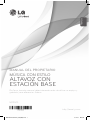 1
1
-
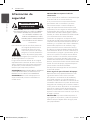 2
2
-
 3
3
-
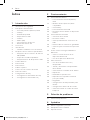 4
4
-
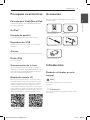 5
5
-
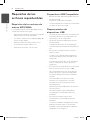 6
6
-
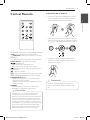 7
7
-
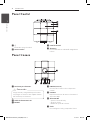 8
8
-
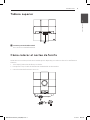 9
9
-
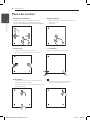 10
10
-
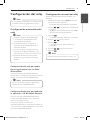 11
11
-
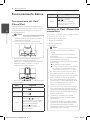 12
12
-
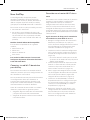 13
13
-
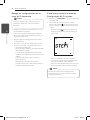 14
14
-
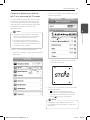 15
15
-
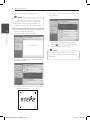 16
16
-
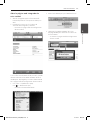 17
17
-
 18
18
-
 19
19
-
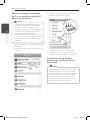 20
20
-
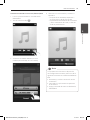 21
21
-
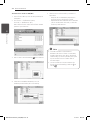 22
22
-
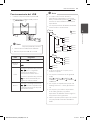 23
23
-
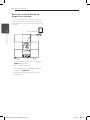 24
24
-
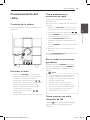 25
25
-
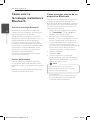 26
26
-
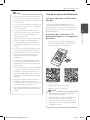 27
27
-
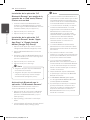 28
28
-
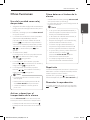 29
29
-
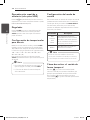 30
30
-
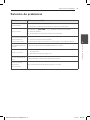 31
31
-
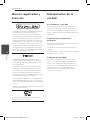 32
32
-
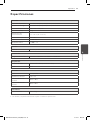 33
33
-
 34
34
LG ND8520 El manual del propietario
- Categoría
- Altavoces de acoplamiento
- Tipo
- El manual del propietario
Documentos relacionados
-
LG ND5520 El manual del propietario
-
LG ND8520 Manual de usuario
-
LG ND5530 El manual del propietario
-
LG ND5530 El manual del propietario
-
LG ND5521 Manual de usuario
-
LG NP6630 Manual de usuario
-
LG CM2330 Manual de usuario
-
LG CM3330W El manual del propietario
-
LG ND8520 El manual del propietario
-
LG ND5520-FM Manual de usuario